Hvad er en APK-fil, og hvordan installerer du en .apk-fil?
Miscellanea / / November 28, 2021
Du er muligvis stødt på en APK-fil, hvis du nogensinde har prøvet at downloade en Android-app fra en anden kilde end Google Play Butik. Så hvad er en .apk-fil? APK står for Android Package Kit. APK-filer distribuerer applikationer primært på Android-operativsystemet.
I Android-telefoner er nogle apps forudinstalleret, mens andre apps kan downloades fra Google Play Butik. Da app-installation via Google Play håndteres i baggrunden, kan du ikke se APK-filerne. Apps, der ikke er tilgængelige i Play Butik, skal downloades manuelt. I disse tilfælde kan du finde .apk-filer. De ligner .exe-filer i Windows.

APK-filer kan downloades til Android-enheden enten via Google Play Butik eller gennem andre kilder. De komprimeres og gemmes i zip-format.
Indhold
- Hvor bruges APK-filer?
- Hvor sikre er APK-filer?
- Sådan åbner du en APK-fil
- 1. Åbn en APK-fil på en Android-enhed
- 2. Åbn en APK-fil på en Windows-pc
- 3. Kan du åbne en APK-fil på en iOS-enhed?
- 4. Åbn en APK-fil på en Mac
- 5. Udpakning af APK-filer
- Indholdet af en APK-fil
- Hvorfor skal du installere en APK-fil?
- Konvertering af en APK-fil
- Oprettelse af en APK-fil
- Hvordan installerer du en .apk-fil?
- 1. Installation af APK-filer fra din Android-enhed
- 2. Installation af APK-filer fra din pc/bærbare computer
Hvor bruges APK-filer?
Installation af apps manuelt ved hjælp af en APK-fil kaldes sidebelastning. Der er flere fordele ved at installere en app fra en APK-fil. For eksempel, når opdateringer frigives til store Google-apps, kan det tage et stykke tid (normalt en uge eller deromkring), før din enhed har adgang til den. Med en APK-fil kan du springe venteperioden over og få adgang til opdateringen med det samme. APK-filer er også praktiske, når du vil downloade en app, der ikke er tilgængelig i Play Butik. Man skal dog være forsigtig, når man downloader APK'er fra ukendte websteder. Visse websteder tilbyder gratis APK'er til download af betalte apps. Dette bringer os til næste afsnit. Er APK-filer sikre?
Hvor sikre er APK-filer?
Ikke alle websteder er sikre. Apps, der overtræder vilkårene for brug, er ikke opført i Play Butik. For at downloade sådanne apps skal du udføre side-loading. Mens Play Butik identificerer ondsindede apps og fjerner dem, er det en god praksis også at udvise forsigtighed fra din side. Mens du downloader en APK fra et tredjepartswebsted, er der mulighed for at installere malware eller ransomware, der er lavet til at ligne en legitim app. Søg online efter pålidelige websteder, du kan downloade APK'er fra.
Sådan åbner du en APK-fil
Selvom APK-filer kan åbnes i mange operativsystemer, bruges de primært i Android-enheder. I dette afsnit skal vi se, hvordan man åbner en APK-fil på forskellige enheder.
1. Åbn en APK-fil på en Android-enhed
For applikationer, der er downloadet fra Google Play Butik, skal APK-filer blot downloades og åbnes. Systemblokeringsfiler downloades dog fra ukendte kilder. Brugeren kan dog ændre denne indstilling, så du kan downloade APK-filer fra andre kilder end Google Play Butik. Følgende trin vil omgå begrænsningen.
Afhængigt af den version af Android du bruger, skal du følge en af de tre metoder, der er angivet nedenfor:
- Indstillinger Sikkerhed.
- Indstillinger Apps og meddelelser.
- Indstillinger Apps og meddelelser Avanceret Særlig appadgang Installer ukendte apps.
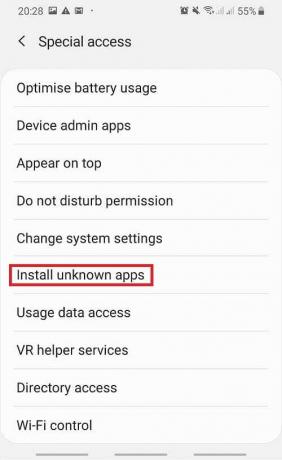
På nogle enheder ville det være tilstrækkeligt at tillade en bestemt app at downloade APK-filer fra alle kilder. Eller du kan bare gå til indstillinger og aktivere indstillingen 'Installer ukendte apps eller ukendte kilder'. I nogle tilfælde åbnes APK-filen ikke. Derefter kan brugeren bruge en filhåndteringsapp såsom Astro File Manager eller ES File Explorer File Manager til at søge efter APK-filen.
2. Åbn en APK-fil på en Windows-pc
For at åbne en APK-fil på en Windows-enhed er det første trin at installere en Android emulator. Blue Stacks er en populær Android-emulator, der bruges i Windows. Åbn emulatoren Mine apps Installer .apk-filen.

3. Kan du åbne en APK-fil på en iOS-enhed?
APK-filer er ikke kompatible med iOS-enheder, da operativsystemet er bygget anderledes. Det er ikke muligt at åbne en APK-fil på en iPhone eller en iPad. Filen fungerer anderledes end den måde, apps på disse enheder fungerer på.
4. Åbn en APK-fil på en Mac
Der er en Google Chrome-udvidelse kaldet ARC svejser til test af Android-apps. Selvom det er beregnet til Chrome OS, virker det også på et par andre operativsystemer. Derfor, hvis du installerer appen i chrome-browseren, er det muligt at åbne APK-filen på dit Windows-system eller en Mac.
5. Udpakning af APK-filer
Et filudtræksværktøj kan bruges til at åbne en APK-fil i ethvert operativsystem. Et program som PeaZip eller 7-Zip kan bruges til at kontrollere de forskellige komponenter i en APK. Værktøjet giver dig kun mulighed for at udpakke de forskellige filer og mapper i APK'en. Du vil ikke være i stand til at bruge APK-filen på dit system. Til dette skal du downloade en Android-emulator.
Indholdet af en APK-fil
En APK-fil er normalt et arkiv med flere filer og mapper, der kræves til et Android-program/app. Nogle af de almindeligt fundne filer er anført nedenfor.
- arsc – indeholder alle de kompilerede ressourcer.
- xml – indeholder detaljer såsom navn, version og indhold af APK-filen.
- dex – indeholder de kompilerede Java-klasser, der skal køres på enheden.
- Res/ – indeholder ressourcer, der ikke er kompileret i resources.arsc.
- Assets/ – indeholder rå ressourcefiler bundtet med appen.
- META-INF/ – indeholder manifestfilen, listen over ressourcer og signatur.
- Lib/ – indeholder de oprindelige biblioteker.
Hvorfor skal du installere en APK-fil?
APK-filer er en måde at få adgang til apps, der er begrænset i dit område. Nogle gange kan du installere en APK-fil for at få adgang til nye funktioner og opdateringer før deres officielle udgivelse. Hvis du indser, at du ikke kan lide en opdatering, kan du også installere en ældre version. Hvis du af en eller anden grund ikke har adgang til Google Play Butik, så er APK'er den eneste måde at installere apps på din enhed. Vær dog forsigtig, da nogle websteder har APK'er til piratkopierede apps. Dette er ikke lovligt, og du kan få problemer med at downloade sådanne apps. Nogle websteder, der har tidligere versioner af en app, kan indeholde malware. Så download ikke APK'er blindt fra et websted online.
Konvertering af en APK-fil
Filer såsom MP4'er og PDF'er understøttes på flere platforme. Derfor kan man nemt bruge et filkonverteringsprogram til at konvertere disse filer fra en type til en anden. Men med APK-filer er dette ikke tilfældet. APK'er kører kun på bestemte enheder. Et simpelt filkonverteringsprogram vil ikke gøre arbejdet.
Det er ikke muligt at konvertere en APK-fil til IPS-type (brugt i iOS) eller til .exe-filtype (brugt i Windows). Det kan konverteres til zip-format. APK-filen åbnes i en filkonverter og ompakkes som en zip. At omdøbe .apk-filen til .zip fungerer kun i tilfælde af APK-filer, fordi APKS allerede er i zip-format, de har kun .apk-udvidelsen.
Det meste af tiden er det ikke nødvendigt at konvertere en APK-fil til en iOS-enhed, da udviklerne frigiver deres apps på begge platforme. For at åbne en Android-app på et Windows-system skal du installere en Windows en APK-åbner. APK-filer kan åbnes på en Blackberry-enhed ved hjælp af et APK til BAR-konverteringsprogram. Upload APK'en til Good e-Reader Online APK til BAR-konverter. Efter konvertering kan du downloade filen i BAR-format til din enhed.
Oprettelse af en APK-fil
Hvordan opretter man en APK-fil? Android-udviklere bruger Android Studio som er den officielle IDE til udvikling af Android-applikationer. Android Studio er tilgængelig på Windows-, Mac- og Linux-systemer. Efter at udviklerne har lavet appen, kan appen indbygges i APK-filer.

Hvordan installerer du en .apk-fil?
I dette afsnit skal vi se metoderne til at installere en APK-fil fra (a) en Android-enhed (b) din pc/laptop
1. Installation af APK-filer fra din Android-enhed
- Åbn en hvilken som helst browser og søg efter den APK-fil, du leder efter. Tryk på den ønskede fil for at downloade den til din enhed
- Når den er færdig med at downloade, skal du klikke på filen (findes i mappen Downloads). Vælg ja i prompten, der følger.
- Nu bliver appen installeret på din enhed
2. Installation af APK-filer fra din pc/bærbare computer
Selvom der er flere websteder på nettet, der har APK-filer, anbefales det kun at installere dem fra pålidelige websteder. Nogle websteder kan have piratkopier af apps. Andre kan få malware lavet til at ligne en legitim app. Pas på sådanne websteder/filer og hold dig væk fra dem. At downloade disse kan forårsage sikkerhedsproblemer for din telefon og data. Dette er grunden til, at man altid skal være forsigtig, når man downloader apps fra andre kilder end Play Butik.
1. Søg efter APK-filen, du leder efter. Download det fra en sikker hjemmeside. Du kan vælge placeringen af download, så den er let at få øje på.
2. Som standard kan tredjepartsapps være blokeret på din enhed. Før du installerer APK-filen, bør du derfor tillade tredjepartsapps på din telefon.
3. Gå til Menu à Indstillinger à Sikkerhed. Marker nu afkrydsningsfeltet ud for 'ukendte kilder'. Dette vil tillade installation af apps fra andre kilder end Google Play Butik.
4. I nyere versioner af Android vil du modtage en prompt om at tillade en bestemt app (browser/filhåndtering) at installere APKS fra andre kilder.
5. Når overførslen er fuldført, skal du tilslutte din Android-enhed til din pc/bærbare computer. Systemet vil spørge dig, hvordan du vil bruge telefonen. Vælg "medieenhed".
6. Gå til telefonens mappe på dit system. Kopier nu APK-filen fra dit system til en hvilken som helst mappe på din Android-telefon.
7. Du kan nu gennemse silen på din enhed. Brug filhåndteringen, hvis du ikke kan finde filen.
8. Åbn APK-filen, tryk på installer.
Resumé
- APK står for Android Package Kit
- Det er standardformatet til distribution af apps på Android-enheder
- Apps fra Google Play Butik download APK'en i baggrunden. Hvis du vil downloade apps fra tredjepartswebsteder, kan du få APK'en fra mange websteder online
- Nogle websteder har malware forklædt som APK-filer. Så brugeren skal være forsigtig med disse filer.
- En APK-fil giver fordele såsom tidlig adgang til opdateringer, tidligere versioner af en app osv...
Anbefalede: Hvad er en ISO-fil?
Det var alle oplysningerne om en APK-fil, men hvis du er i tvivl eller ikke forstår et bestemt afsnit, er du velkommen til at stille dine spørgsmål i kommentarfeltet.



